Chào các bạn, bàn phím cơ Filco Minila Air là dòng bàn phím cơ nhỏ gọn kích thước Mini được trang bị kết nối Bluetooth.
Tuy nhiên một số bạn khi mới sở hữu còn bỡ ngỡ, chưa thể khai thác 100% tính năng sản phẩm. Với bài viết này, mình hi vọng có thể chia sẻ cùng các bạn cách sử dụng sao cho có thể thai khác được hoàn toàn 100% tính năng của bàn phím cơ Filco Minila Air. Nào, chúng ta cùng bắt đầu nhé!
Kết nối Bluetooth với thiết bị mới (Windows)

BƯỚC 1
Bạn lắp pin vào khoang pin ở mặt sau.
BƯỚC 2
Bạn bật nguồn thiết bị (gạt công tắt nguồn ở mặt dưới).
BƯỚC 3
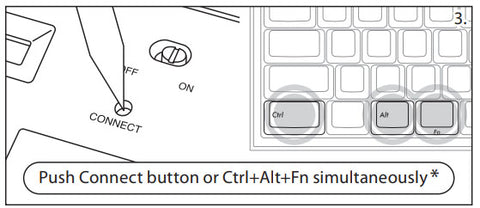
Nhấn tổ hợp phím Ctrl + Alt + Fn hoặc nhấn vào nút Connect ẩn ở mặt sau bàn phím.
BƯỚC 4

Khi đèn LED tín hiệu kết nối ở góc trên bên phải nhấp nháy, bàn phím đã vào chế độ kết nối thiết bị mới.
BƯỚC 5

BƯỚC 6


Filco Minila Air có khả năng nhớ được tối đa 3 thiết bị. Bạn có thể lặp lại thao tác trên để kết nối thêm bàn phím.
Chuyển đổi giữa các thiết bị
Hướng dẫn reset thiết bị
BƯỚC 1
Đầu tiên, bạn bật nguồn thiết bị (gạt công tắt nguồn ở mặt dưới).
BƯỚC 2
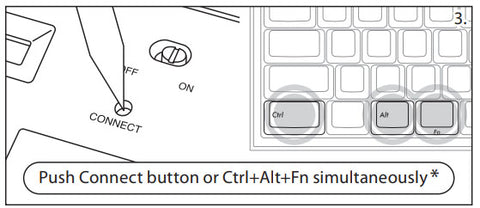
Bạn nhấn tổ hợp phím [Ctrl] + [Alt] + [Fn] trên bàn phím hoặc nút connect ở mặt dưới và giữ cho đến khi đèn thông báo kết nối sáng liên tục không chớp.
Sau khi thả tay ra, toàn bộ thiết bị lưu trên Filco Minila Air đã được reset.
Xem thêm >> Bàn phím giả cơ là gì? Nên mua bàn phím cơ hay giả cơ?
Hướng dẫn khắc phục lỗi không hiện dãy số
Khi thực hiện kết nối bàn phím với thiết bị Windows với số lần không thành công nhất định, Windows sẽ hiện ra một ô nhập liệu mà không có bất kì dãy số nào. Để có thể kết nối bàn phím cơ Filco với máy tính, bạn làm như sau:
BƯỚC 1

Bạn nhập một dãy số đơn giản bất kì như 12345 vào ô nhập liệu kia và nhấn "Connect".
Vì bàn phím Filco chưa được kết nối nên để nhập dãy số, bạn dùng 1 trong 2 cách sau:
- Dùng một bàn phím khác đang kết nối với máy tính để nhập dãy số.
- Copy một con số bất kỳ trên máy tính của bạn và paste vào ô nhập liệu.
BƯỚC 2
Nhập lại dãy số bạn tạo trên bàn phím cơ Filco và nhấn Enter.
Lưu ý: ĐỪNG đợi màn hình loading mà sau khi ấn Connect ngay lập tức nhập lại dãy số vừa tạo và nhấn Enter.
BƯỚC 3

Khi đèn báo tín hiệu ngừng nháy, bàn phím đã được kết nối thành công.
Cách sử dụng DIP switch
Thay đổi tính năng phím

Để làm được điều này, bạn sử dụng cách DIP switch ở mặt sau bàn phím cơ Filco Minila Air bằng cách tắt nút nguồn bàn phím, gạt switch tương ứng với tính năng bạn cần lên trên và bật nút nguồn bàn phím, thế là xong. Dưới đây là bảng chi tiết chức năng các switch, các bạn tham khảo nhé!

| Switch 1 | Khóa phím Windows và App |
| Switch 2 | Đổi vị trí phím Caps Lock và Ctrl |
| Switch 3 | Đổi chức năng nút FN trái thành Spacebar. |
| Switch 4 | Đổi chức năng nút FN phải thành Spacebar. |
| Switch 5 | Đổi chức năng của nút Esc thành [ `~ ] là chính, Esc là phụ. |
| Switch 6 | Đổi vị trí nút Backspace và [ \ | ]. |
Đèn báo khi sử dụng kết nối Bluetooth
| Đèn LED Xanh sáng | Báo hiệu chờ kết nối Bluetooth |
| Đèn LED Đỏ sáng | Báo hiệu pin yếu |
Lưu ý khi sử dụng pin
Để bàn phím cơ Filco Minila Air hoạt động ổn định và bền bỉ nhất, bạn cần lưu ý một số thông tin sau:
-
Sử dụng pin kích thước AA loại Alkaline hiệu điện thế 1.5V mỗi viên. Không được dùng pin sạc vì các loại pin sạc hiện có trên thị trường hiệu điện thế chỉ 1.2V. Thiết bị hoạt động dưới hiệu điện thế định mức lâu dài có thể ảnh hưởng đến tuổi thọ của thiết bị và tính ổn định của kết nối khi sử dụng.
-
Khi không sử dụng pin trong thời gian dài nên tháo pin ra khỏi bàn phím và bảo quản nơi khô ráo, thoáng mát nhằm tránh hiện tượng pin bị oxi hóa ảnh hưởng đến khoang chứa pin.
Tham khảo thêm sản phẩm bàn phím cơ tốt nhất tại Phong Cách Xanh >> Bàn phím cơ CHERRY Xtrfy K5V2 Compact RGB - 65%







![[Đặt trước] Đáy chuột custom TJ Exclusives Aero Base - Endgame Gear OP1 8k](http://www.phongcachxanh.vn/cdn/shop/files/d-t-tr-c-day-chu-t-custom-tj-exclusives-aero-base-endgame-gear-op1-8k-1160882940.jpg?v=1746451420&width=104)


























Viết nhận xét
Tất cả nhận xét sẽ được duyệt trước khi đăng.
Trang web này được bảo vệ bằng hCaptcha. Ngoài ra, cũng áp dụng Chính sách quyền riêng tư và Điều khoản dịch vụ của hCaptcha.